win7电脑刷新组策略的方法 win7系统如何刷新组策略命令行
在使用Win7电脑时,我们经常需要对组策略进行刷新,以确保系统能够按照我们的设置进行运行,而要实现这一目标,我们可以采用不同的方法,其中之一就是通过命令行来刷新组策略。通过简单的命令行操作,我们可以迅速刷新组策略,使系统立即生效。下面将介绍具体的方法和步骤,让我们一起来了解吧。
win7刷新组策略的命令和用法:(制作usb启动盘装win7系统)
组策略刷新: gpupdate 命令
二方面的经典运用:
1立刻刷新组策略,用户不用重启计算机:带参数/force
2处理computer设置或当前的user设置:带参数/target
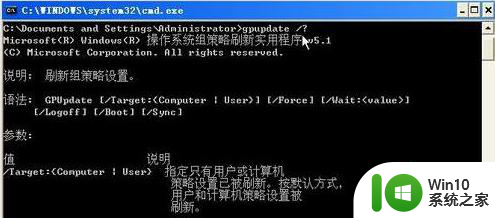
立刻刷新组策略,不用重启计算机
1同时按键盘WIN+R 打开开始运行对话框 输入CMD
2在每次更改或建立组策略后,可以在DOS命令窗口中输入 gpupdate/force 命令来立刻刷新组策略,使策略生效,不用重新启动电脑
3默认情况是同时刷新computer和user策略
win7刷新组策略命令用法2
处理computer设置或当前user设置
默认情况下组策略的刷新是同时处理计算机设置和用户设置,有时可能只需要刷新用户设置即可,要如何设置呢? 开启DOS命令窗口
命令窗口内输入 gpupdate/target:user 提示USER策略刷新成功,并不刷新COMPUTER策略
以上就是win7电脑刷新组策略的方法的全部内容,如果你遇到了这种情况,可以尝试按照我的方法来解决,希望对大家有所帮助。
win7电脑刷新组策略的方法 win7系统如何刷新组策略命令行相关教程
- win7应用组策略的方法 win7如何使用组策略
- win7系统如何还原策略组 win7还原策略组设置步骤
- win7组策略编辑器如何打开 win7组策略编辑器打开方法
- w7系统组策略使用方法 Windows 7系统组策略配置教程
- win7系统无法打开组策略的解决方法 win7系统组策略无法打开怎么办
- win7组策略错误没有权限执行此操作怎么解决 Win7组策略错误没有权限执行此操作解决方法
- win7怎么恢复组策略默认设置 如何在Win7系统中恢复组策略的默认设置
- win7本地组策略怎么打开 win7本地组策略策略编辑器在哪打开
- win7系统组策略设置彻底困死木马病毒 win7系统组策略设置防止木马病毒入侵
- win7组策略被禁止运行怎么解决 win7组策略被阻止运行怎么办
- win7组策略编辑器不见了如何解决 win7组策略编辑器没有怎么办
- win7此程序被组策略阻止,请与管理员联系如何处理 win7程序被组策略阻止怎么办
- window7电脑开机stop:c000021a{fata systemerror}蓝屏修复方法 Windows7电脑开机蓝屏stop c000021a错误修复方法
- win7访问共享文件夹记不住凭据如何解决 Windows 7 记住网络共享文件夹凭据设置方法
- win7重启提示Press Ctrl+Alt+Del to restart怎么办 Win7重启提示按下Ctrl Alt Del无法进入系统怎么办
- 笔记本win7无线适配器或访问点有问题解决方法 笔记本win7无线适配器无法连接网络解决方法
win7系统教程推荐
- 1 win7访问共享文件夹记不住凭据如何解决 Windows 7 记住网络共享文件夹凭据设置方法
- 2 笔记本win7无线适配器或访问点有问题解决方法 笔记本win7无线适配器无法连接网络解决方法
- 3 win7系统怎么取消开机密码?win7开机密码怎么取消 win7系统如何取消开机密码
- 4 win7 32位系统快速清理开始菜单中的程序使用记录的方法 如何清理win7 32位系统开始菜单中的程序使用记录
- 5 win7自动修复无法修复你的电脑的具体处理方法 win7自动修复无法修复的原因和解决方法
- 6 电脑显示屏不亮但是主机已开机win7如何修复 电脑显示屏黑屏但主机已开机怎么办win7
- 7 win7系统新建卷提示无法在此分配空间中创建新建卷如何修复 win7系统新建卷无法分配空间如何解决
- 8 一个意外的错误使你无法复制该文件win7的解决方案 win7文件复制失败怎么办
- 9 win7系统连接蓝牙耳机没声音怎么修复 win7系统连接蓝牙耳机无声音问题解决方法
- 10 win7系统键盘wasd和方向键调换了怎么办 win7系统键盘wasd和方向键调换后无法恢复
win7系统推荐
- 1 雨林木风ghost win7家庭精简版64系统下载v2023.04
- 2 系统之家ghost win7 sp1 32位破解安装版v2023.04
- 3 三星笔记本ghost win7 64位最新旗舰版下载v2023.04
- 4 系统之家ghost win7 32位安装稳定版v2023.03
- 5 电脑公司win7 64位最新旗舰版v2023.03
- 6 电脑公司ghost win7 64位破解万能版v2023.03
- 7 雨林木风ghost win7 sp1 64位纯净免激活版v2023.03
- 8 华硕笔记本ghost win7 sp1 64位专业极速版下载v2023.03
- 9 深度技术ghost win7 64位最新专业版下载v2023.03
- 10 电脑公司ghost win7稳定旗舰版原版32位下载v2023.03